Nachdem Sie die Installation der NetMan Serverkomponente und des NetMan Clients beendet haben, werden in der Benutzeroberfläche verschiedene Verknüpfungen zu NetMan Desktop Manager angelegt:
•Desktopverknüpfung NetMan Tools
•Verknüpfungen im Startmenü/auf der Startseite
![]() Damit die Desktopverknüpfung NetMan Tools erstellt wird, muss der NetMan Client gestartet sein. Gilt die Einstellung, dass der NetMan Client nicht automatisch beim Systemstart startet, müssen Sie ihn manuell über das NetMan Startprogramm starten. Wie Sie den NetMan Client über das Startprogramm starten lesen Sie unter „NetMan Startprogramm".
Damit die Desktopverknüpfung NetMan Tools erstellt wird, muss der NetMan Client gestartet sein. Gilt die Einstellung, dass der NetMan Client nicht automatisch beim Systemstart startet, müssen Sie ihn manuell über das NetMan Startprogramm starten. Wie Sie den NetMan Client über das Startprogramm starten lesen Sie unter „NetMan Startprogramm".
Das NetMan Startprogramm finden Sie nach der Installation im Windows-Infobereich. Über das NetMan Startprogramm steuern Sie den NetMan Client:
![]()
![]() Für Clients, an denen Benutzer arbeiten, die keine administrativen Aufgaben haben, ist die Deaktivierung des Startprogramms eine sinnvolle Einstellung. Wie Sie das Startprogramm für Clientinstallationen deaktivieren, lesen Sie im Kapitel „NetMan Client Verteilung".
Für Clients, an denen Benutzer arbeiten, die keine administrativen Aufgaben haben, ist die Deaktivierung des Startprogramms eine sinnvolle Einstellung. Wie Sie das Startprogramm für Clientinstallationen deaktivieren, lesen Sie im Kapitel „NetMan Client Verteilung".
Das Startprogramm ermöglicht auch den manuellen Start und das Beenden des NetMan Clients:
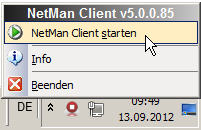
Das Verhalten des Startprogramms konfigurieren Sie in den NetMan Systemeinstellungen. Sie starten die NetMan Systemeinstellungen auf der Seite für den NetMan Client in der Windows Systemsteuerung/System und Sicherheit über die Verknüpfung H+H NetMan/NetMan Client:

Die Seite NetMan Client der Systemeinstellungen ist auf jeder Station verfügbar, auf der der NetMan Client installiert ist. Hier konfigurieren Sie sowohl die Sichtbarkeit des Startprogramms als auch den Start des NetMan Clients:
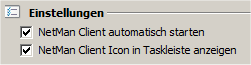
Desktopverknüpfung ‚NetMan Tools'
Die Desktopverknüpfung NetMan Tools wird für Administratoren vom NetMan Client erzeugt. Der Client muss also gestartet sein, damit die Desktopverknüpfung erzeugt wird. Bei der Verknüpfung handelt es sich um ein Skript in der Systemkollektion von NetMan Desktop Manager, die standardmäßig für Administratoren geladen wird. Der NetMan Tools-Dialog beinhaltet Verknüpfungen zu wichtigen NetMan Desktop Manager Programmen:
![]() Nach der Installation sollten Sie das Zugriffsrecht auf das Skript „NetMan Tools" an die Gruppe „Domänen-Admins" vergeben, da ansonsten auch lokale Administratoren Zugriff auf die Verknüpfung und somit auf die Administration von NetMan Desktop Manager erhalten.
Nach der Installation sollten Sie das Zugriffsrecht auf das Skript „NetMan Tools" an die Gruppe „Domänen-Admins" vergeben, da ansonsten auch lokale Administratoren Zugriff auf die Verknüpfung und somit auf die Administration von NetMan Desktop Manager erhalten.
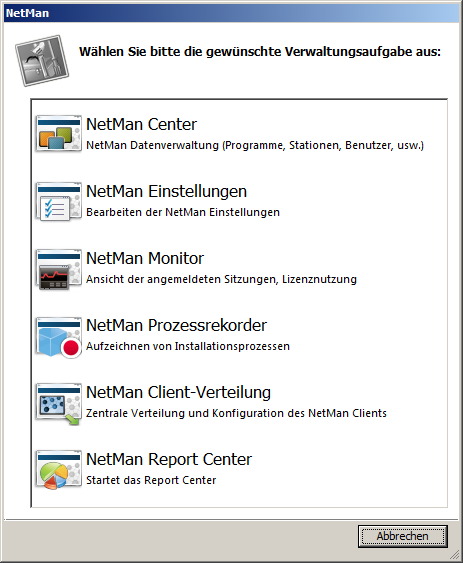
Verknüpfungen im Startmenü/auf der Startseite
Verknüpfungen zu wichtigen NetMan Desktop Manager Programmen finden Sie auch im Startmenü/auf der Windows Startseite. Je nachdem, ob Sie Windows 8/2012 oder eine Vorgängerversion verwenden, finden Sie entweder im Ordner H+H NetMan oder auf der Windows Startseite Verknüpfungen zum NetMan Client, zum Aktivierungsassistenten und zum Ablaufmonitor:
Windows Startmenü:
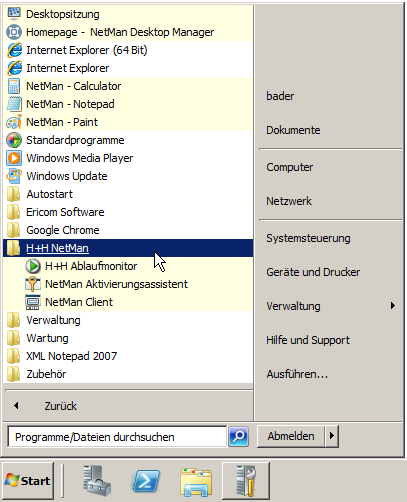
Windows Startseite:
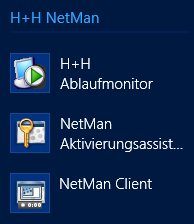
NetMan Desktop Manager ersetzt das Windows-Startmenü durch das NetMan Startmenü. Dieses ist dem Startmenü klassischer Windows-Versionen nachempfunden. Insbesondere unter Windows 8 bietet das NetMan Startmenü erhöhte Sicherheit, da es den Aufruf der Windows Startseite unterdrückt. Im NetMan Startmenü wird eine Kollektion mit NetMan Skripten abgelegt. Welche das ist, hängt von den Rechten und Vorgaben für den jeweiligen Benutzer ab. Außerdem lassen sich in dem Menü die Funktionen Abmelden und/oder Herunterfahren aktivieren:
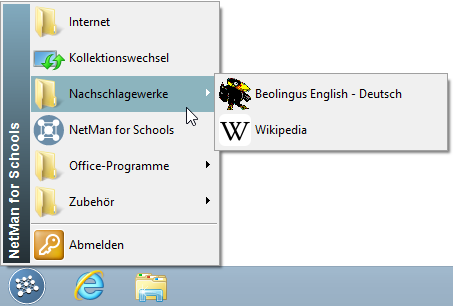
Sie konfigurieren das NetMan Startmenü in den NetMan Einstellungen, in der Sektion NetMan auf der Seite Sitzungskonfiguration. Wie Sie das NetMan Startmenü konfigurieren, lesen Sie im Kapitel „Sitzungskonfiguration".
Erste Schritte mit NetMan Desktop Manager
Mit NetMan Desktop Manager stellen Sie Benutzern Programme zur Verfügung, die auf einem Remotedesktop-Sitzungshost installiert sind. Programme starten über Programmskripte. Programmskripte gewähren vielfältige Konfigurationsmöglichkeiten.
![]() Ein Skript ist eine sequenzielle Abfolge von Aktionen, die Programme starten, Rechte setzen, Ressourcen bereitstellen und noch viele weitere Aufgaben übernehmen. Weitere Informationen über Skripte lesen Sie im Kapitel „Skripte".
Ein Skript ist eine sequenzielle Abfolge von Aktionen, die Programme starten, Rechte setzen, Ressourcen bereitstellen und noch viele weitere Aufgaben übernehmen. Weitere Informationen über Skripte lesen Sie im Kapitel „Skripte".
Ihre Skripte fassen Sie zu Kollektionen zusammen, die Ihre Skripte als Auswahl der verfügbaren Programme, URLs oder zusätzlichen Funktionen präsentieren.
![]() Eine Kollektion ist eine Auswahl an Skripten. Kollektionen erstellen Sie zweckgebunden, d.h. zur Anzeige an einer bestimmten Position in der Windows-Umgebung oder im NetMan Desktop Manager Web Interface. Weitere Informationen über Kollektionen lesen Sie im Kapitel „Kollektionen".
Eine Kollektion ist eine Auswahl an Skripten. Kollektionen erstellen Sie zweckgebunden, d.h. zur Anzeige an einer bestimmten Position in der Windows-Umgebung oder im NetMan Desktop Manager Web Interface. Weitere Informationen über Kollektionen lesen Sie im Kapitel „Kollektionen".
Das zentrale NetMan Werkzeug, über das Sie Skripte und Kollektionen erstellen, ist das NetMan Center. Sie starten das NetMan Center, indem Sie in den NetMan Tools NetMan Center wählen. Im NetMan Center verwalten Sie zentral alle NetMan Desktop Manager Ressourcen. Wie Sie mit dem NetMan Center arbeiten, lesen Sie im Kapitel „NetMan Center".
Arbeitsablauf
Das Erstellen eines Programmskripts setzt voraus, dass die Anwendung, die bereitgestellt werden soll, bereits auf dem Remotedesktop-Sitzungshost installiert ist. Das weitere Vorgehen hängt jedoch von Ihrer Systemumgebung und Ihren Anforderungen ab. So können Sie zuerst alle Skripte erstellen und dann zu Kollektionen zusammenfassen. Es ist aber auch möglich, Kollektionen zu erstellen und nach und nach mit Skripten zu füllen, die sie direkt kontextgebunden erstellen. Am schnellsten erzielen Sie Ergebnisse, indem Sie eine Kollektion erstellen und diese im Kollektionseditor mit vorhandenen oder auch neuen Skripten füllen. Ein typischer Arbeitsablauf könnte z.B. so aussehen:
1.Anwendungen installieren
2.Kollektion erstellen
3.Skripte hinzufügen, entweder vorhandene, aus dem Startmenü oder gänzlich neu erstellte
4.Kollektionen zuweisen bzw. bereitstellen
Einen Überblick über die verschiedenen Vorgehensweisen, Anwendungen und Hyperlinks bereitzustellen, lesen Sie im Kapitel „Anwendungen und Hyperlinks bereitstellen".
Zum direkten Einstieg helfen Ihnen folgende weiterführende Links:
•Wie Sie Kollektionen erstellen, lesen Sie im Kapitel „Kollektionen erstellen".
•Wie Sie Kollektionen auf verschiedene Arten Ihren Benutzern bereitstellen, lesen Sie im Kapitel „Kollektionen bereitstellen".
•Wie Sie Skripte erstellen, lesen Sie im Kapitel „Skripte erstellen".
Wie Sie den NetMan Client auf Ihren Clientstationen installieren, um Sie mit Ihrem NetMan Desktop Manager Server zu verbinden, lesen Sie im Kapitel „NetMan Client installieren". Alternativ verteilen Sie den NetMan Client mit Hilfe der NetMan Client Verteilung an alle Clientstationen in Ihrem Netzwerk. Wie Sie den NetMan Client von zentraler Stelle verteilen, lesen Sie im Kapitel „Verteilen des NetMan Clients".
Informationen für fortgeschrittene Benutzer
Über das Bereitstellen von Anwendungen hinaus bietet NetMan Desktop Manager eine Fülle von Funktionen und Konfigurationsmöglichkeiten. Im Folgenden erhalten Sie eine Auswahl an weiterführenden Links, die für fortgeschrittene Benutzer interessant sind, um NetMan Desktop Manager optimal an die Netzwerkumgebung anzupassen und den vollen Funktionsumfang von NetMan Desktop Manager auszuschöpfen:
•Sie erweitern den Funktionsumfang von Skripten erheblich, wenn Sie erweiterte Skripte erstellen und den Skriptablauf mit Aktionen selbst gestalten. Auf diese Weise erstellen Sie hochgradig angepasste Skripte. Wie Sie erweiterte Skripte erstellen, lesen Sie im Kapitel „Erweiterte Skripte erstellen". Einen Überblick über alle Aktionen erhalten Sie im Kapitel „Aktionen".
•Neben dem NetMan Client stellen Sie Skripte auch über das NetMan Desktop Manager Web Interface bereit. Wie Sie das Web Interface einrichten, lesen Sie im Kapitel „Web Interface".
•Im NetMan Center verwalten Sie alle Ressourcen von NetMan Desktop Manager, wie z.B. Benutzer, Stationen, globale Rechte oder Lizenzen. Wie Sie die einzelnen Ressourcen verwalten, lesen Sie im Kapitel „Ressourcen".
•Das zentrale Einstellungsprogramm von NetMan Desktop Manager sind die NetMan Einstellungen. Einen systematischen Überblick über alle Konfigurationsmöglichkeiten der NetMan Einstellungen lesen Sie im Kapitel „NetMan Einstellungen".
•Die NetMan Remote Desktop Acceleration beschleunigt den Zugriff über RDP. Insbesondere in Umgebungen mit hoher Latenz, z.B. bei Zugriffen über das Internet empfehlen wir die Verwendung der RDA, um die Benutzererfahrung zu verbessern. Wie Sie NetMan Startarten so konfigurieren, dass Sie die RDA verwenden, lesen Sie im Kapitel „Remote Desktop Acceleration".
•Neben der RDA bietet NetMan Desktop Manager noch viele Erweiterungen für Ihre Remotedesktop-Sitzungshosts, z.B. verschiedene Startarten für Sitzungen und Anmeldearten für Benutzer, anonymisierten Serverzugriff, Load Balancing und Servermigration. Alles über die verschiedenen Erweiterungen für Ihre Sitzungshosts lesen Sie im Kapitel „Erweiterungen für Remotedesktop-Umgebungen".
•Um Ihre Remotedesktop-Umgebung sicherer zu machen, bietet NetMan Desktop Manager eine Reihe von Sicherheitsfunktionen wie z.B. das SSL Gateway, die Programmkontrolle, die Replikation Ihres NetMan Desktop Manager Servers und verschiedene Filterfunktionen wie Laufwerksfilter oder den Internetfilter. Alles über die verschiedenen Sicherheitsfunktionen von NetMan Desktop Manager lesen Sie im Kapitel „Sicherheitsfunktionen".
•Einen Überblick über die Funktionsweise der einzelnen NetMan Desktop Manager Systemkomponenten lesen Sie im Kapitel „System".